# :-: 支付-支付宝支付配置
# 支付宝支付配置
此系统支持支付宝支付,如不做配置将无法使用支付宝支付功能
## 注意
需要配置好阿里云密钥,没有配置的可按照\[key-阿里云key配置\]章节进行配置
## 配置
1. 进入支付宝商家中心[https://b.alipay.com/index2.htm](https://b.alipay.com/index2.htm)
2. 点击产品中心 找到网站支付,进行申请接入支付,如果已经开通请跳过
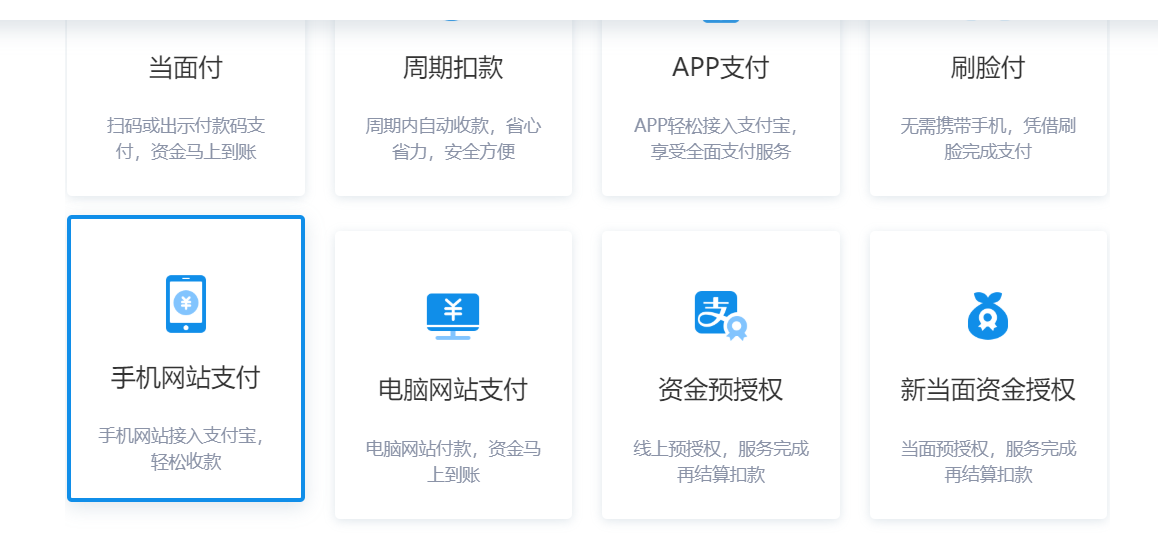
3. 进入支付宝商家开发者中心[https://openhome.alipay.com/platform/developerIndex.htm](https://openhome.alipay.com/platform/developerIndex.htm)
4. 点击创建应用
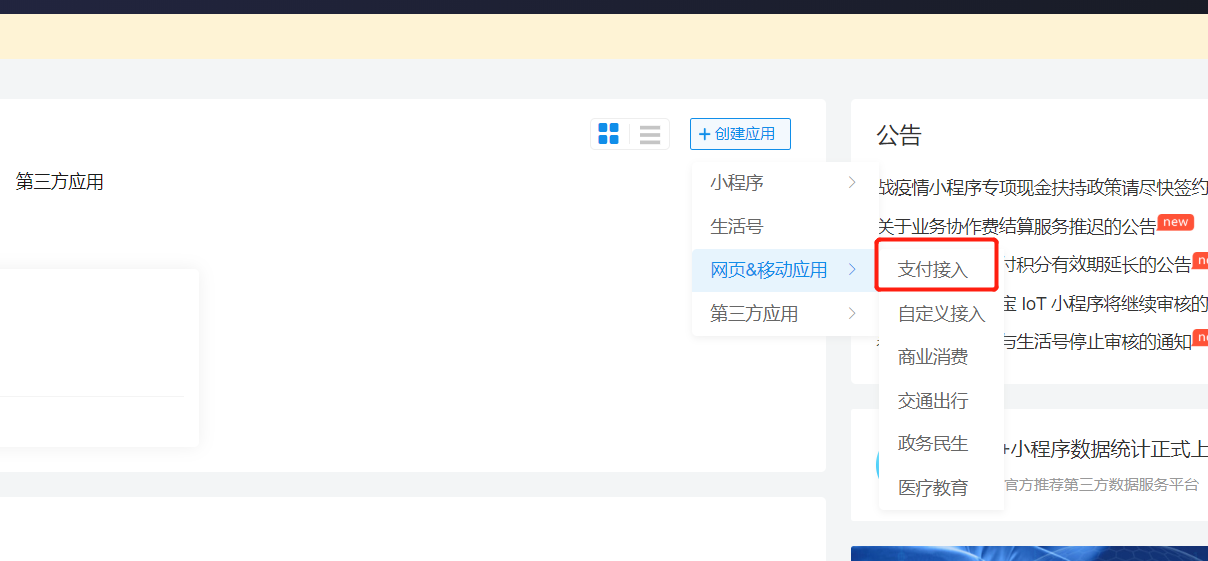
5. 输入应用名称上传应用图标
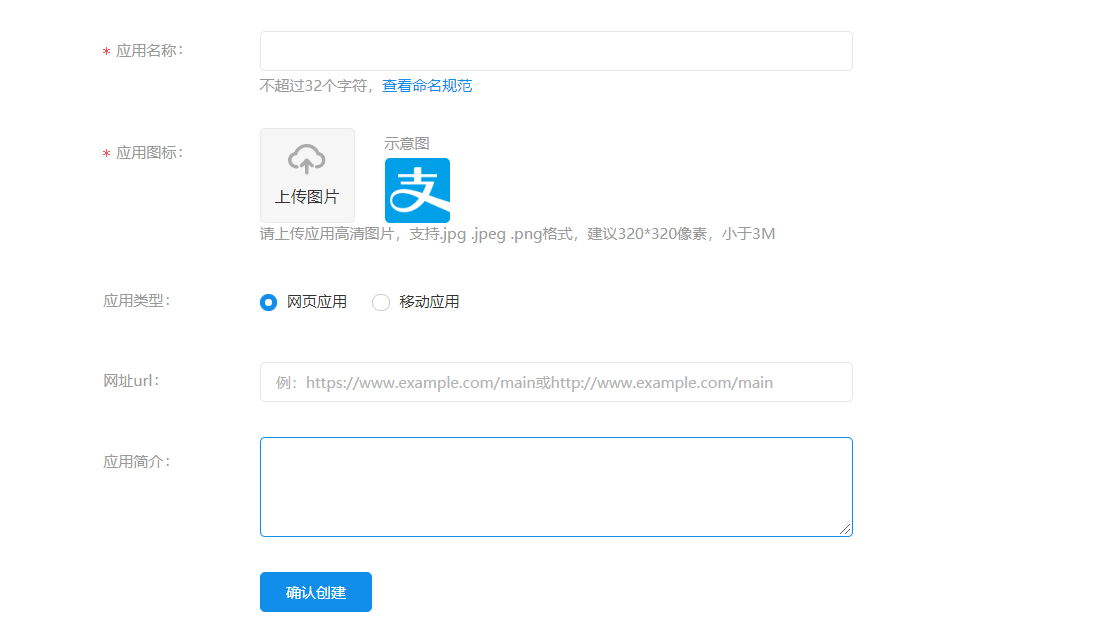
6. 创建好应用后进去配置阶段,点击下图中的设置,进入接口加密设置,这里需要验证短信
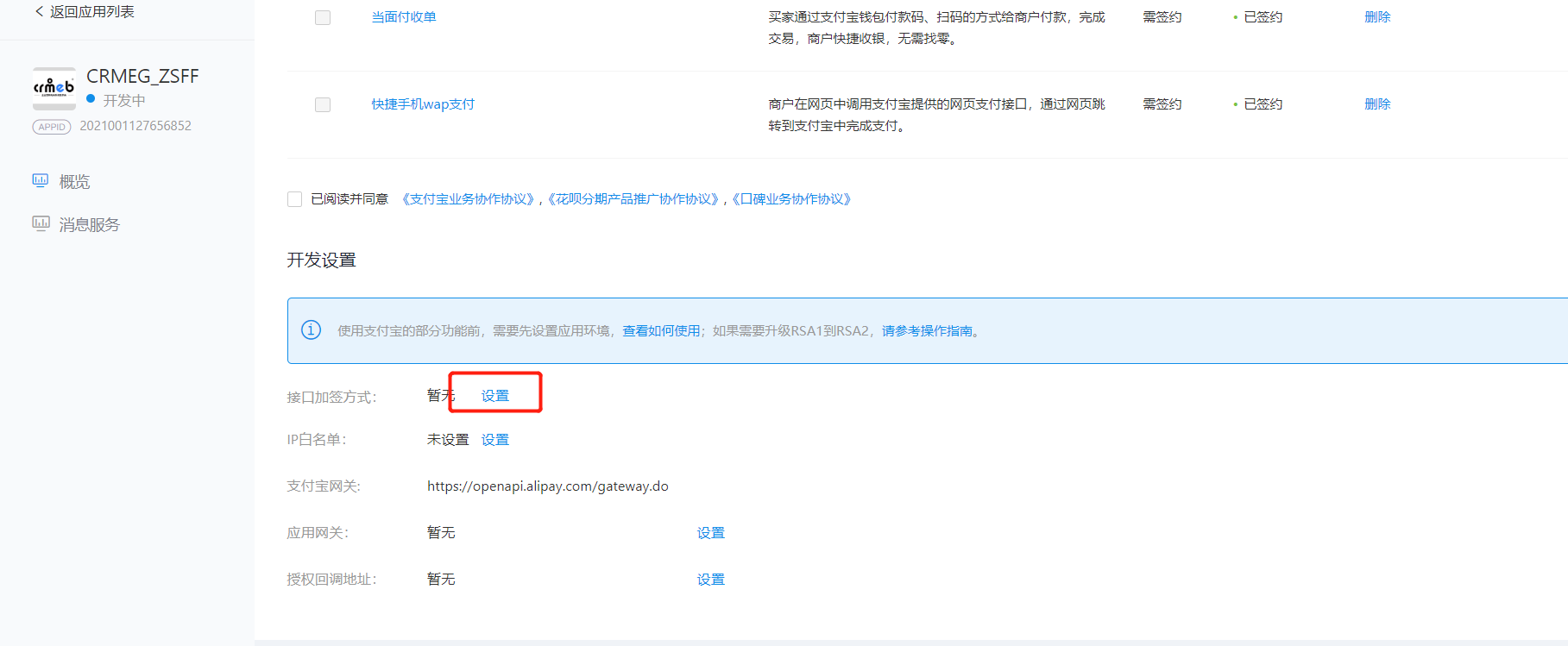
7. 验证完短信进入加签管理界面
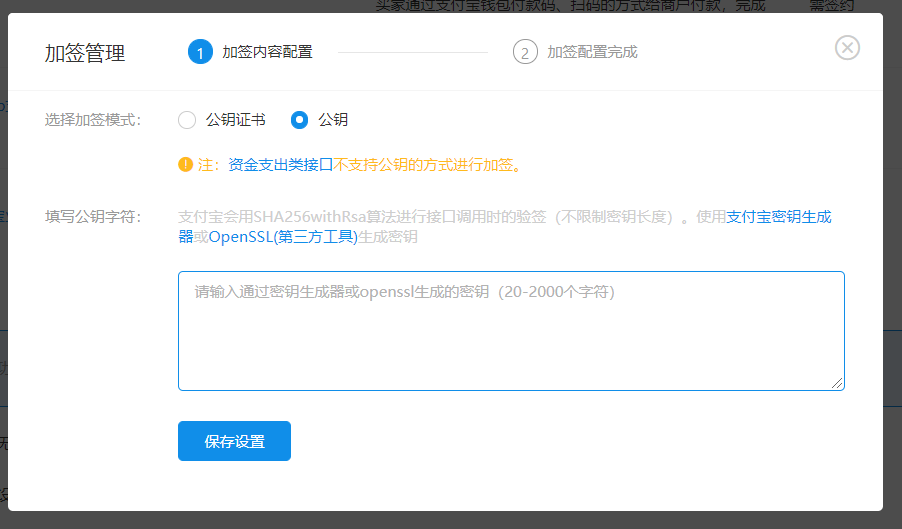
8. 下载 \[支付宝密钥生成器\]进行安装
9. 打开\[支付宝开放平太助手\],勾选以下选项,点击生成
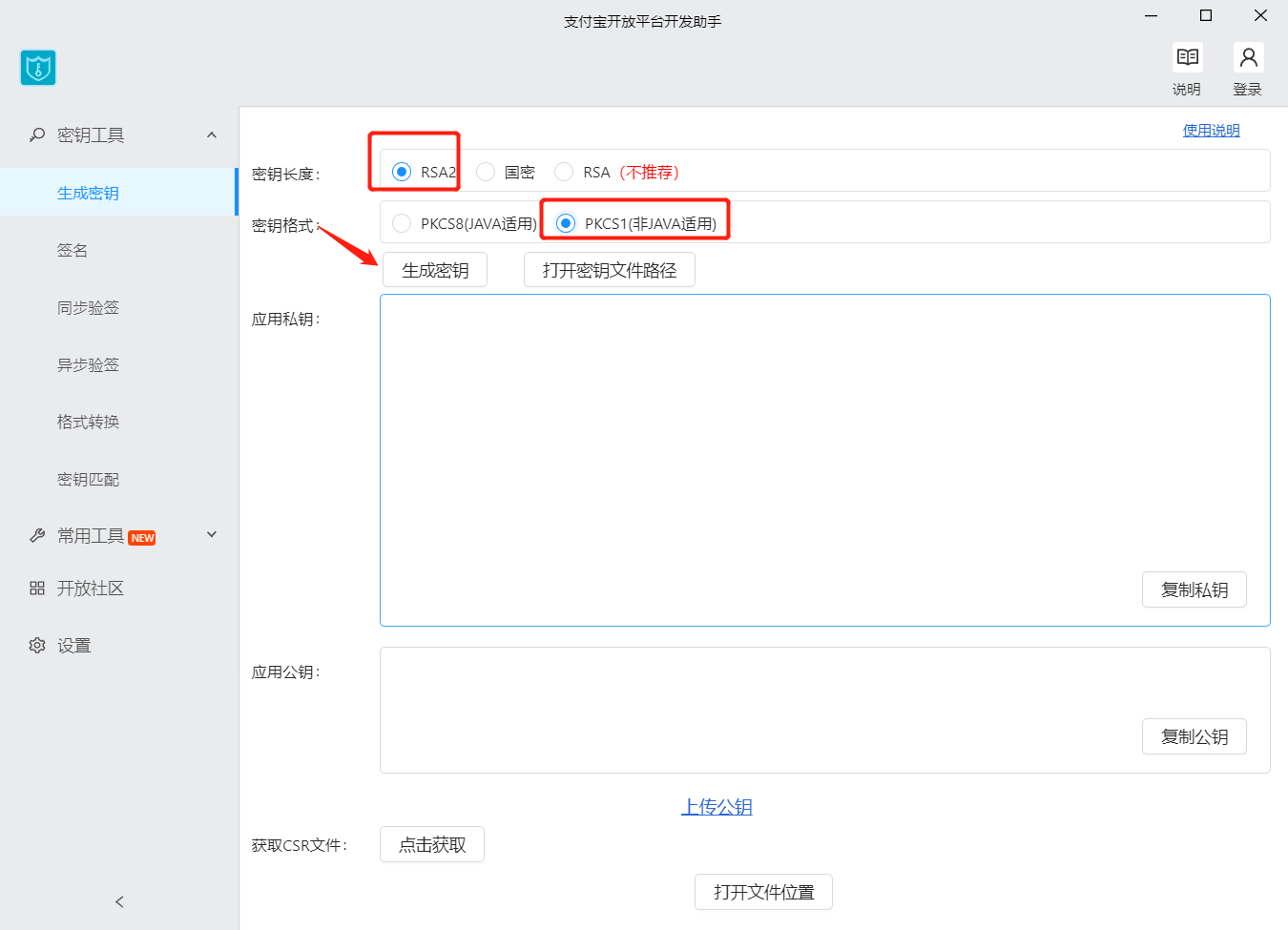
10. 生成好的密钥如下图,注意不要关闭当前页面
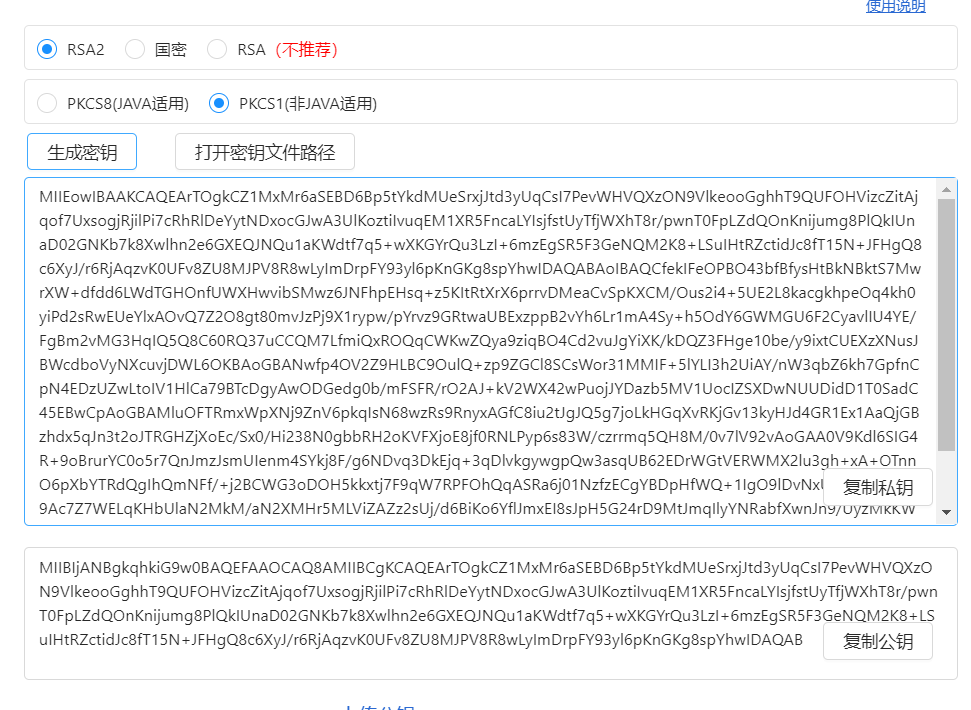
11. 复制应用公钥填写在 7 图中的 \[填写公钥字符\]这一栏,点击保存设置
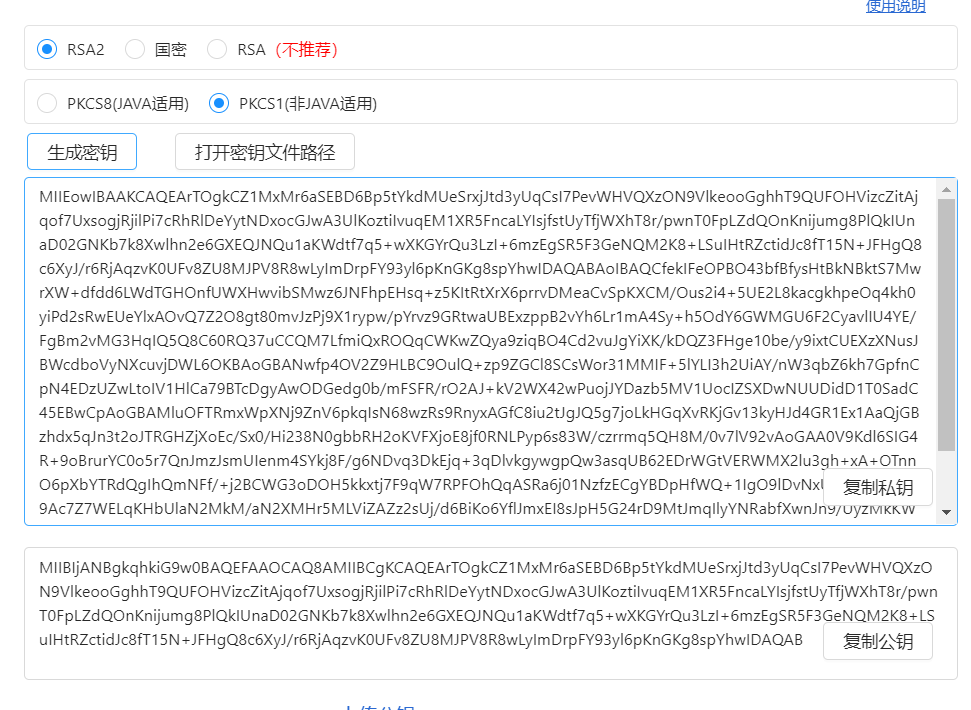
12. 配置接口访问白名单,验证短信完后如下图 , 勾选 配置全量接口
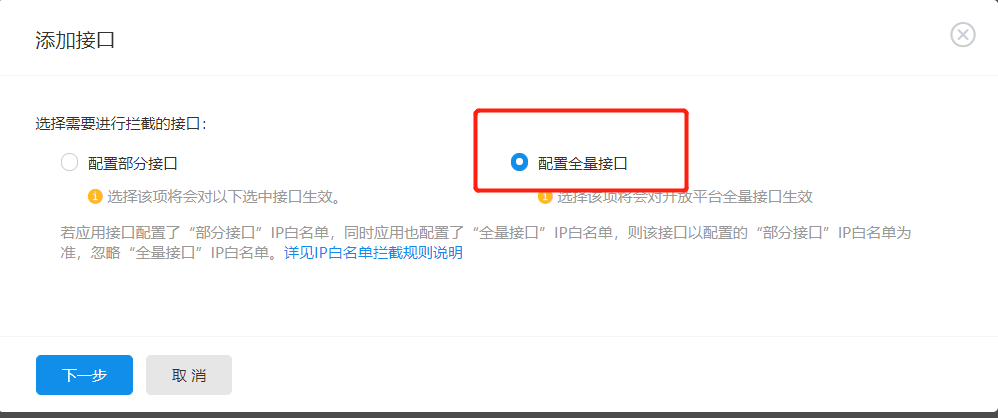
13. 填写自己服务器的ip地址进去保存
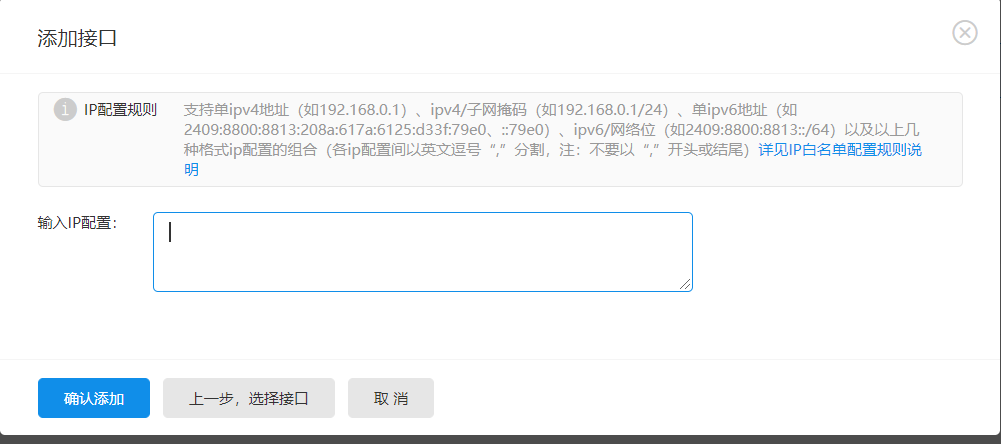
14. 进入crmeb知识付费 后台 点击设置->系统设置->系统配置 -> 支付宝支付配置
15. 在支付宝开发者中当前得应用中查看支付宝公钥并复制
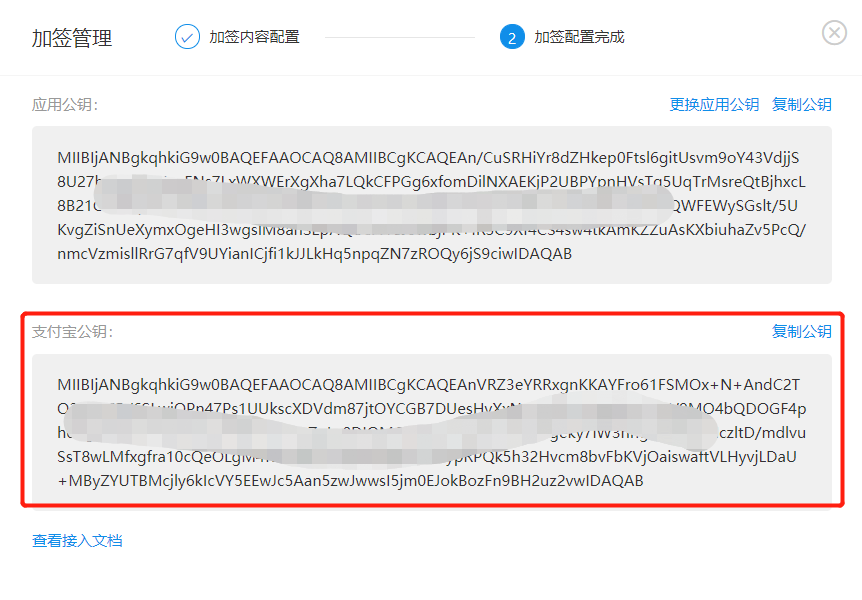
18 填写配置
蚂蚁金服appid 填写当前应用appid,可在支付宝开发者中心的应用列表中查看,如图6中左上方的appid就是
蚂蚁金服key 填写图11中的应用私钥
蚂蚁金服公钥 填写图15中得支付宝公钥
16. 提交保存配置,提交审核支付宝应用
上一篇:[短信-发送配置](https://help.crmeb.net/crmeb_zsff/1514731)下一篇:[伪静态配置](https://help.crmeb.net/crmeb_zsff/1514733)
- 序言
- 服务器
- 服务器购买
- 服务器配置
- 宝塔配置
- 域名购买
- 域名配置
- 创建站点
- 安装
- 宝塔版-源码安装
- 运行环境
- 手动安装
- win+phpstudy8 安装教程
- workerman 启动
- 配置
- 基础-系统配置
- 公众号-域名配置
- 公众号-开发配置
- 公众号-授权配置
- key-阿里云key配置
- 上传-图片视频配置
- 短信-发送配置
- 支付-支付宝支付配置
- 伪静态配置
- PHP环境变量配置
- 直播-阿里云直播配置
- 支付-微信支付授权域名配置
- 系统简介
- 系统介绍
- 功能说明
- 功能导图
- 前端界面说明
- 首页
- 分类
- 个人中心
- 在线直播
- 添加直播
- 直播列表管理
- 专题课程
- 界面展示
- 添加专题
- 添加视频
- 拼团
- 添加拼团
- 添加拼团弹幕
- 赠送好友
- 订单管理
- 图文管理
- 分销规则
- 规则说明
- 分销配置
- 常见问题
- 后台接口访问异常
- workerman常见问题
- 直播常见问题
